Pemahaman Dasar
Keyboard di layar, atau On-Screen Keyboard (OSK), adalah fitur aksesibilitas yang mensimulasikan keyboard fisik pada layar komputer Anda. Ini memungkinkan pengguna untuk mengetik tanpa memerlukan perangkat keras keyboard fisik, terutama berguna bagi individu dengan keterbatasan mobilitas atau mereka yang menggunakan komputer tablet atau layar sentuh.
OSK menawarkan berbagai fitur yang mirip dengan keyboard fisik, termasuk tombol huruf, angka, simbol, dan tombol fungsi. Ini juga dapat disesuaikan dengan preferensi pengguna, seperti ukuran dan tata letak keyboard.
Kegunaan
- Memasukkan teks tanpa keyboard fisik
- Mengontrol komputer menggunakan tombol pintas
- Mengakses fitur aksesibilitas lainnya, seperti pembaca layar
- Menyediakan alternatif untuk keyboard fisik yang rusak atau tidak nyaman
Mengaktifkan Keyboard di Layar Windows 7
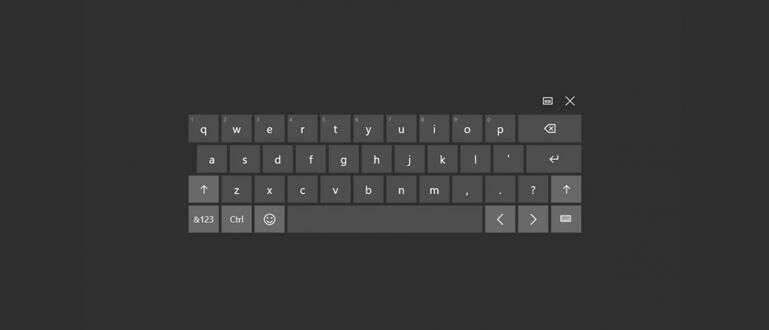
Keyboard di layar adalah fitur praktis yang memungkinkan Anda mengetik menggunakan kursor mouse atau perangkat penunjuk lainnya. Fitur ini sangat berguna jika keyboard fisik Anda tidak berfungsi atau Anda memiliki keterbatasan fisik yang menyulitkan penggunaan keyboard tradisional.
Mengaktifkan Keyboard di Layar
Untuk mengaktifkan keyboard di layar di Windows 7, ikuti langkah-langkah berikut:
- Klik tombol “Start” dan ketik “keyboard” di kotak pencarian.
- Pilih “Keyboard di Layar” dari hasil pencarian.
- Keyboard di layar akan muncul di desktop Anda.
Anda dapat memindahkan keyboard di layar ke mana saja di desktop Anda dengan mengklik dan menyeret bilah judulnya.
Penyesuaian dan Penggunaan
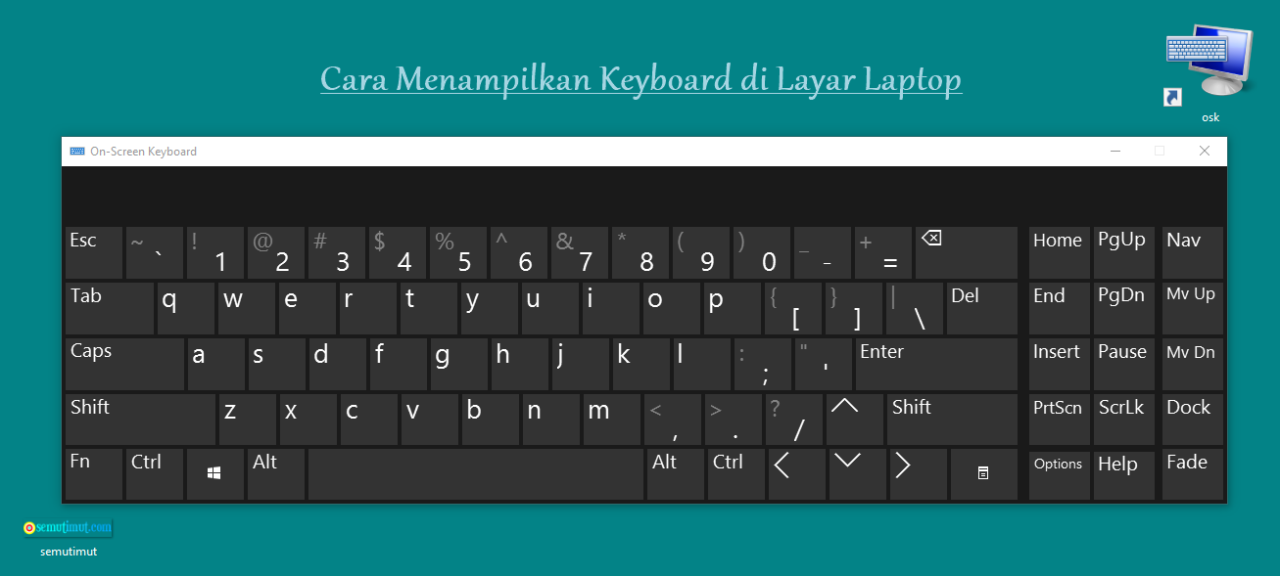
Keyboard di layar Windows 7 menawarkan berbagai opsi penyesuaian untuk kenyamanan dan preferensi pengguna. Ukuran, transparansi, dan tata letak keyboard dapat disesuaikan sesuai keinginan.
Ukuran dan Transparansi
Ukuran keyboard dapat diubah dengan menyeret sudutnya. Transparansi dapat disesuaikan melalui pengaturan “Transparency” di tab “Options”. Mengatur transparansi ke tingkat yang lebih tinggi dapat membantu meningkatkan visibilitas elemen lain di layar.
Tata Letak
Keyboard di layar menyediakan beberapa tata letak keyboard yang telah ditentukan sebelumnya, seperti QWERTY dan Dvorak. Pengguna juga dapat membuat tata letak kustom mereka sendiri melalui pengaturan “Layout”.
Penggunaan
Untuk menggunakan keyboard di layar, cukup klik tombol yang ingin diketik. Keyboard juga mendukung navigasi menggunakan tombol panah dan tombol tab. Fungsi khusus seperti menyalin dan menempel dapat diakses melalui menu konteks.
Pemecahan Masalah

Jika Anda mengalami masalah saat menggunakan keyboard di layar, berikut adalah beberapa hal yang dapat Anda coba:
Masalah umum dan solusinya meliputi:
Masalah Umum dan Solusi
- Keyboard di layar tidak muncul:
- Pastikan fitur keyboard di layar diaktifkan di pengaturan Aksesibilitas.
- Coba restart komputer Anda.
- Keyboard di layar hilang:
- Tekan tombol Windows + R untuk membuka kotak Run.
- Ketik “osk” dan tekan Enter.
- Tombol keyboard di layar tidak berfungsi:
- Pastikan driver keyboard Anda sudah diperbarui.
- Coba gunakan keyboard eksternal untuk menguji apakah masalahnya ada pada keyboard di layar.







